Critical Security alert šalinimas (Pašalinimo instrukcijos) - atnaujinta Gru 2020
Critical Security alert pašalinimas
Kas yra Critical Security alert?
„Google Critical Security Alert“ – melagingas pranešimas, kuriuo siekiama įbauginti Google el. pašto paskyrą turinčius naudotojus
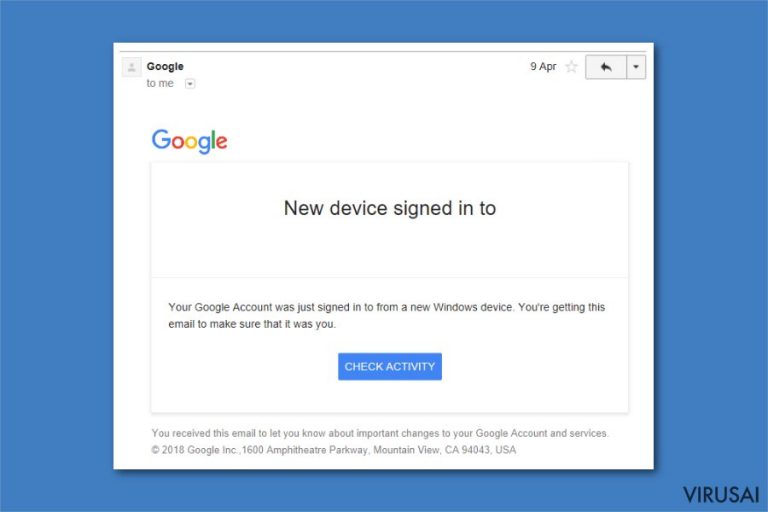
„Google Critical Security Alert“ yra apgaulingas pranešimas, kuris aktyviai plinta per „Gmail“ el. paštą. El. laiške iš no-reply@accounts ar panašių el. pašto adresų rašoma, kad kažkas ką tik panaudojo jūsų slaptažodį bandydamas prisijungti prie jūsų paskyros. Vartotojams taip pat patariama patikrinti veiklos duomenis spustelėjus mygtuką po tekstu.
Tačiau ekspertai įspėja, jog „Google Critical Security Alert“ laiškas yra sukurtas tam, kad apgautų vartotojus ir šie nieko neįtardami atskleistų savo elektroninio pašto prisijungimo duomenis kibernetiniams nusikaltėliams arba įdiegtų kenkėjišką programinę įrangą savo įrenginiuose. Būtent todėl niekada neturėtumėte skubėti spausti laiško viduje rastų nuorodų, net jei iš pirmo žvilgsnio viskas atrodo labai patikimai.
Visgi įmonė naudoja pažangias technologijas, kad atpažintų ir įspėtų vartotojus apie neteisėtus bandymus prisijungti su kitu, iki šiol neatpažintu įrenginiu. Dėl šios priežasties daugelis Google įspėjimų yra teisėti ir jų negalima ignoruoti. Tie, kurie naudojasi tokiomis paslaugomis kaip VPN ir Proxy, gali susidurti su keletu Google saugos įspėjimų dėl skirtingų IP prisijungimų, todėl tokie pranešimai ne visada susiję su sukčiavimu.
| Pavadinimas | Google Critical Security alert |
|---|---|
| Tipas | Netikras pranešimas/kenkėjiška programa |
| Taip pat žinomas kaip | Critical Security alert; Gmail Security Alert |
| Pavojaus lygis | Vidutinis. Vartotojai gali tapti apgaulės aukomis ir taip atskleisti savo duomenis arba atsisiųsti kenkėjiškas programas |
| Požymiai | Aukos į savo „Gmail“ el. paštą gauna el. laišką, kuriame įspėjama apie įvykusį neteisėtą prisijungimą; jie raginami imtis atsargumo priemonių, kad būtų išvengta neaiškios veiklos |
| Kaip plinta | Platinamas per „spam“ tipo el. laiškus |
| Pašalinimas | Jeigu paspaudėte ant įtartinos nuorodos, patikrinkite savo įrenginį su antivirusine programa ir nedelsdami pakeiskite prisijungimo duomenis |
| Sistemos taisymas | Jeigu antivirusinė programa pastebėjo kažką įtartino, pasinaudokite FortectIntego – taip turėtumėte lengvai sutaisyti sistemą, kuri buvo pažeista infekcijos |
Hakerių kuriami įtikinamai atrodantys netikri elektroniniai laiškai, kuriais naudotojai gali pažeisti savo įrenginių operacines sistemas, nėra naujiena. Tam, kad perspėjimas atrodytų įtikinamiau, kibernetiniai nusikaltėliai į savo laiškus netgi įdeda netikrus logotipus. Deja, tačiau vis dar daug žmonių paspaudžia ant tokiuose laiškuose pateiktų nuorodų, nors prieš tai iki galo neįsitikina, ar atsiųstas perspėjimas yra tikras.
Padirbtas „Google Critical Security“ pranešimas dažniausiai būna trumpas ir tiesiog perspėja apie išgalvotą bandymą prisijungti prie paskyros. Visas tekstas atrodo taip:
Someone just used your password to try and sign in to your account. Google blocked them, but you should check what happened.
[CHECK ACTIVITY]
Jeigu spustelėsite el. laiške esantį mygtuką „CHECK ACTIVITY“, kyla didelė rizika, kad būsite nukreipti į kenkėjišką svetainę. Internetiniai įsilaužėliai moka kurti netikrus „Gmail“ prisijungimo puslapius, o patekus į vieną iš jų, jūs, to net nesuprasdami, pateiksite savo prisijungimo duomenis tiesiai į hakerių rankas.
Deja, tačiau slaptažodžio atskleidimas nėra vienintelė potenciali rizika. Toks laiškas taip pat naudojamas siekiant platinti kenksmingas programas ir norint užkrėsti kuo daugiau kompiuterių visame pasaulyje. Neatsargiai paspaudę ant neaiškios nuorodos jūs netgi galite atsisiųsti išpirkos reikalaujančią programą (angl. ransomware), o tuomet visi svarbūs jūsų įrenginyje esantys failai bus užrakinti ir nebegalėsite jais naudotis, kol nesumokėsite tam tikros sumos.
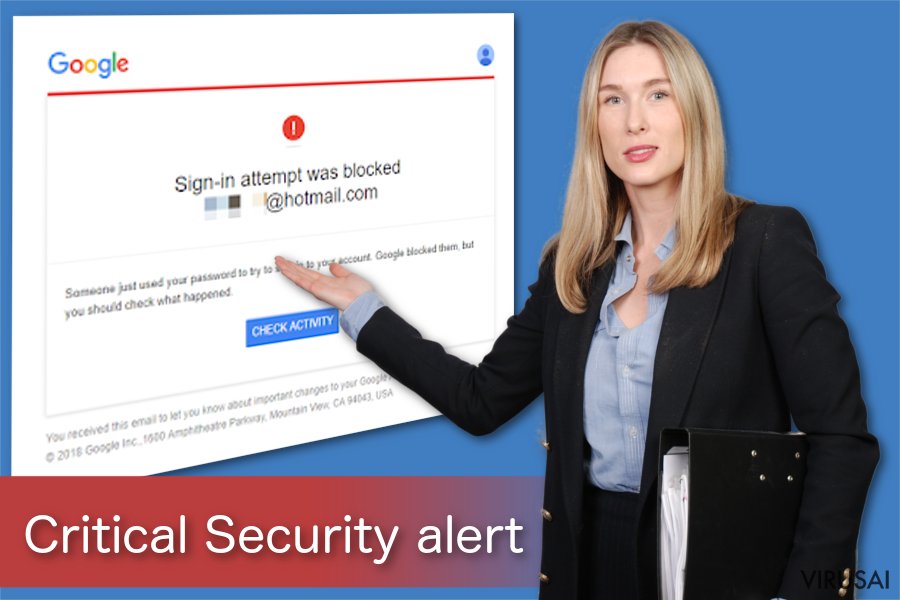
Rekomenduojame visada išlikti atsargiems ir nespausti jokių nuorodų, kol neįsitikinote, jog atsiųstas pranešimas yra tikras. Jei supratote, kad jus bando apgauti, geriausia tiesiog pašalinti „Google Critical Security Alert“. O jeigu visgi paspaudėte ant įtartinos nuorodos, būtinai patikrinkite savo įrenginio operacinę sistemą. Gali būti sudėtinga išsiaiškinti, ar įrenginys tikrai nėra pažeistas kokios nors įtartinos programos, todėl rekomenduojame pasinaudoti tokia patikima antivirusine kaip SpyHunter 5Combo Cleaner arba Malwarebytes.
Jei kartais atskleidėte savo „Gmail“ paskyros prisijungimo duomenis ar dėl kitų priežasčių įtariate, jog jūsų duomenys nebėra saugūs – nedelskite. Būtinai pakeiskite visus savo slaptažodžius, kad išvengtumėte paskyros vagystės ar kitų problemų.
Svarbu ištrinti „Google Critical Security Alert“ pranešimą bei galbūt atsisiųstas kenkėjiškas programas. Tačiau nepamirškite ir to, jog infekcijos gali pažeisti operacinės sistemos failus, o virusų ištrynimas savaime nesutvarko visos padarytos žalos. Būtent todėl siūlome pasinaudoti FortectIntego ar kuriuo nors kitu įrankiu, su kuriuo be vargo pašalintumėte visus pažeidimus.
Teisėti Google įspėjimai sukėlė kibernetinio saugumo specialistų susirūpinimą
Iš tiesų faktas, jog daug naudotojų patiki apgaulingais perspėjimais, spėjo sukelti didelį Google paslaugomis besinaudojančios bendruomenės susirūpinimą. Įvairiuose socialiniuose tinkluose naudotojai gausiai dalijasi mintimis apie šią problemą. Jie sako, jog Google savo tikruose pranešimuose nenurodo, su kokiomis saugumo problemomis susidūrė vartotojai ir būtent todėl jiems tenka spausti ant pateiktos nuorodos, kad pradėtų saugumo patikros procedūrą.
Deja, tačiau kibernetiniams nusikaltėliams gan lengva imituoti tokius veiksmus. Būtent todėl kibernetinio saugumo specialistai garsiai šneka apie šią problemą ir neslepia susirūpinimo tokia didele spraga, kuria naudojasi hakeriai.
Nors visada išlieka tikimybė gauti netikrą pranešimą, naudotojai dažniau gauna teisėtus, pačios Google siųstus perspėjimus. Nepaisant to, nerekomenduojama skubėti spausti ant laiške pateiktos nuorodos. Pirmiausia patikrinkite kas atsiuntė įspėjimą, į kokį aplanką jis pateko (daugelis netikrų pranešimų patenka į „spam“ kategoriją) ir tik tada nuspręskite, ar verta spausti ant pateiktos nuorodos.
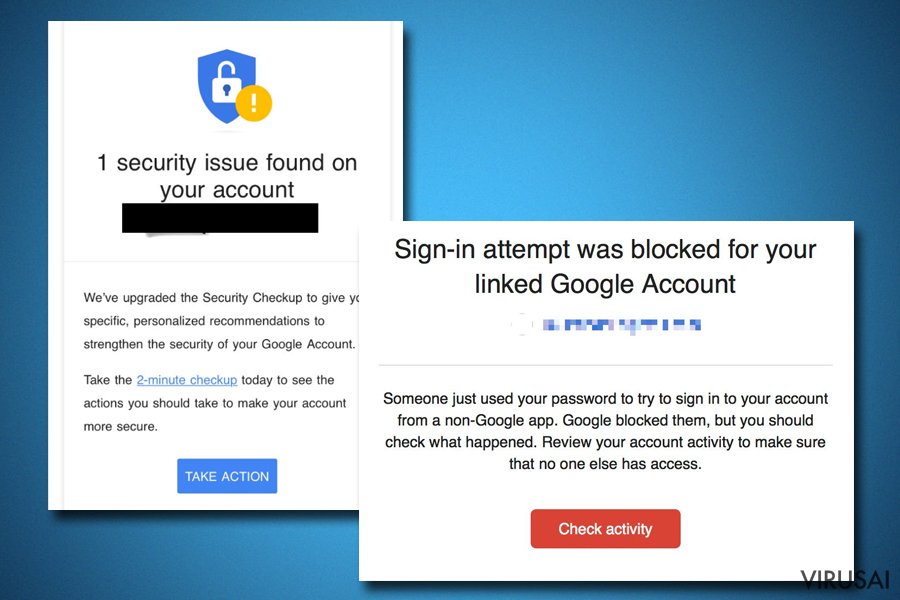
Jei vis tiek nesate tikri ar gautas įspėjimas yra siųstas Google, galite tiesiogiai nueiti į saugumo puslapį per myaccount.google.com/security-checkup nuorodą ir taip pamatyti, kas vyksta su jūsų paskyra. Spausti ant įtartinuose elektroniniuose laiškuose rastų nuorodų niekuomet nėra gera išeitis, nes taip galima netyčia atsisiųsti kenkėjiškas programas ar pateikti savo prisijungimo duomenis netikruose, hakerių sukurtuose puslapiuose.
Būdai, kaip pašalinti „Google Critical Security Alert“ pranešimą ir su tuo susijusias problemas
El. paštu siunčiama daugybė kibernetinių grėsmių ir netikras „Google Critical Security Alert“ pranešimas yra vienas iš jų. Būtent naudojantis el. laiškais platinamos kenkėjiškos programos, kurias patiklūs naudotojai atsisiunčia iš gautų įtartinų nuorodų ar iš prie laiško prikabintų failų. Deja, tačiau taip vis dar nukenčia daugybė žmonių, nes turi per mažai žinių IT srityje, jog tinkamai apsaugotų savo asmeninę informaciją, finansus ir kompiuterį.
Apgaulingi el. laiškai yra sukurti taip, jog atrodo, kad rašo teisėta įmonė ar valstybinė institucija, pranešanti apie problemą ir raginanti ją kuo greičiau išspręsti. Tokiuose el. laiškuose dažniausiai reikalaujama, kad asmuo nedelsiant spustelėtų nuorodą ar atidarytų prisegtą priedą. Tačiau vietoj to, kad naudotojas išspręstų „Google Critical Security Alert“ problemą, jis atsisiunčia kenkėjišką programą. Štai kodėl prieš skubėdami kažką spausti, pirma turėtumėte susisiekti su įmone tiesiogiai ir įsitikinti, jog el. laiškas yra tikras. Be to, turėtumėte naudoti antivirusinę programą, patikimai apsaugančią įrenginio sistemą realiuoju laiku.
Visgi, jei spėjote spustelėti kokius nors mygtukus ar nuorodas, įtrauktas į netikrą el. laišką, turite pašalinti „Google Critical Security Alert“ įspėjimą ir ištrinti iš savo įrenginio sistemos kenksmingus komponentus. Jeigu dar nieko nespaudėte, turėtų pakakti tiesiog ištrinti gautą pranešimą iš savo el. pašto dėžutės.
Vien „Google Critical Security Alert“ pašalinimas iš gautųjų nepadarys stebuklų, jei jau paspaudėte ant netikros nuorodos ir ypač, jei jau spėjote kažką atsisiųsti. Rekomenduojame nedelsiant patikrinti savo kompiuterio sistemą su galinga antivirusine programa, pvz., SpyHunter 5Combo Cleaner ar Malwarebytes.
Deja, tačiau į sistemą patekę virusai gali pridaryti rimtos žalos. Būtent todėl pašalinus infekciją rekomenduojama sutvarkyti pažeistus sisteminius failus. Šiai užduočiai rekomenduojame išbandyti FortectIntego.
[GI=method-1]Jei manote, kad jūsų kompiuterio sistemą užpuolė kenkėjiška programa ir negalite jos ištrinti įprastu būdu, tą padarysite prisijungę per saugųjį režimą:[/ GI]
Rankinis Critical Security alert pašalinimas
Rankinis Critical Security alert pašalinimas saugiajame režime
Svarbu! →
Rankinio pašalinimo instrukcijos gali būti per sudėtingas paprastiems kompiuterių naudotojams. Tam, kad viską atliktumėte teisingai, reikia turėti IT žinių (pašalinus ar pažeidus gyvybiškai svarbius sisteminius failus galima visiškai sugadinti Windows sistemą). Be to, tai gali užtrukti net kelias valandas, todėl mes rekomenduojame verčiau rinktis aukščiau pateiktą automatinį pašalinimą.
1 žingsnis. Įjunkite saugųjį režimą
Geriausia rankinį kenkėjiškos programos pašalinimą atlikti saugiajame režime.
Windows 7 / Vista / XP
- Spustelėkite Start > Shutdown > Restart > OK.
- Kai jūsų kompiuteris taps aktyviu, kelis kartus spauskite F8 mygtuką (jei tai neveikia, pabandykite F2, F12, Del ir kt. – tai priklauso nuo jūsų pagrindinės plokštės modelio), kol išvysite Advanced Boot Options langą.
- Iš sąrašo pasirinkite Safe Mode with Networking.

Windows 10 / Windows 8
- Dešiniuoju pelės mygtuku spustelėkite Start mygtuką ir pasirinkite Settings.

- Slinkite žemyn, kad pasirinktumėte Update & Security.

- Kairėje lango pusėje pasirinkite Recovery.
- Dabar slinkite žemyn, kad rastumėte Advanced Startup skyrių.
- Spustelėkite Restart now.

- Pasirinkite Troubleshoot.

- Eikite į Advanced options.

- Pasirinkite Startup Settings.

- Paspauskite Restart.
- Dabar paspauskite 5 arba spustelėkite 5) Enable Safe Mode with Networking.

2 žingsnis. Išjunkite įtartinus procesus
Windows Task Manager yra naudingas įrankis, rodantis fone veikiančius procesus. Jei kenkėjiška programa vykdo procesą, turėtumėte jį išjungti:
- Norėdami atidaryti Windows Task Manager, klaviatūroje spauskite Ctrl + Shift + Esc.
- Spauskite More details.

- Slinkite žemyn į Background processes skyrių ir ieškokite ko nors įtartino.
- Dešiniuoju pelės mygtuku spustelėkite tai ir pasirinkite Open file location.

- Grįžkite prie proceso, paspauskite dešinį pelės mygtuką ir pasirinkite End Task.

- Ištrinkite kenksmingo aplanko turinį.
3 žingsnis. Patikrinkite programos paleidimą
- Norėdami atidaryti Windows Task Manager, klaviatūroje spauskite Ctrl + Shift + Esc.
- Eikite į Startup skirtuką.
- Dešiniuoju pelės mygtuku spustelėkite įtartiną programą ir pasirinkite Disable.

4 žingsnis. Ištrinkite viruso failus
Su kenkėjiškomis programomis susiję failai gali slėptis įvairiose jūsų kompiuterio vietose. Pateikiame instrukcijas, kurios gali padėti juos rasti:
- Windows paieškoje įveskite Disk Cleanup ir paspauskite Enter.

- Pasirinkite diską, kurį norite išvalyti (C: pagal numatytuosius nustatymus yra jūsų pagrindinis diskas ir greičiausiai bus tas, kuriame yra kenkėjiškų failų).
- Slinkite per Files to delete sąrašą, pasirinkdami šiuos failus:
Temporary Internet Files
Downloads
Recycle Bin
Temporary files - Pasirinkite Clean up system files.

- Taip pat galite ieškoti kitų kenksmingų failų, paslėptų šiuose aplankuose (įrašykite juos į Windows Search ir paspauskite Enter):
%AppData%
%LocalAppData%
%ProgramData%
%WinDir% -
Baigę iš naujo paleiskite kompiuterį įprastu režimu.
Kaip ištrinti Critical Security alert naudojant System Restore
-
Žingsnis 1: Perkraukite kompiuterį į Safe Mode with Command Prompt režimą
Windows 7 / Vista / XP- Paspauskite Start → Shutdown → Restart → OK.
- Kai kompiuteris įsijungs iš naujo, pradėkite spaudinėti F8. Tai darykite tol, kol pasirodys Advanced Boot Options langas.
-
Iš sąrašo pasirinkite Command Prompt

Windows 10 / Windows 8- Spustelėkite Power Windows mygtuką. Po to spauskite ir paspaudę laikykite Shift mygtuką, galiausiai pasirinkite Restart..
- Pasirinkite Troubleshoot → Advanced options → Startup Settings ir vėl spauskite Restart.
-
Kai kompiuteris įsijungs iš naujo, lange Startup Settings pasirinkite Enable Safe Mode with Command Prompt

-
Žingsnis 2: Atstatykite sistemos nustatymus ir failus
-
Kai pasirodys Command Prompt langas, įveskite cd restore ir spustelėkite Enter.

-
Dabar įrašykite rstrui.exe ir vėl spustelėkite Enter..

-
Kai pasirodys naujas langas, spustelėkite Next ir pasirinkite sistemos atkūrimo tašką, kuris yra prieš Critical Security alert pasirodymą jūsų kompiuteryje. Po to vėl paspauskite Next.


-
Dabar spauskite Yes ir pradėkite sistemos atstatymą.

-
Kai pasirodys Command Prompt langas, įveskite cd restore ir spustelėkite Enter.
Galiausiai, susimąstykite apie savo kompiuterio apsaugą ir tokių virusų kaip Critical Security alert prevenciją. Kad apsisaugotumėte nuo ransomware kategorijai priskiriamų virusų, naudokite patikimas antivirusines, tokias kaip FortectIntego, SpyHunter 5Combo Cleaner arba Malwarebytes.
Jums rekomenduojama
Saugiai prisijunkite prie savo interneto svetainės, kad ir kur bebūtumėte
Bedirbant su tinklaraščiu, interneto svetaine ar kitu projektu, kurį turite nuolat prižiūrėti, jums gali tekti prisijungti prie serverio ir turinio valdymo sistemos kur kas dažniau nei įprasta. Bene geriausias sprendimas kuriant saugesnį tinklą – statinis/pastovus IP adresas.
Jeigu nustatysite prie jūsų įrenginio pririštą statinį IP adresą, palengvinsite serverio ar tinklo valdytojo darbą, kurie kontroliuoja prisijungimus ir veiklą. Be to, būtent taip išvengsite kai kurių autentifikavimo keblumų ir galėsite naudotis savo banko sąskaitomis nuotoliniu būdu, nesukeldami įtarimo su kiekvienu prisijungimu, kai būsite kitoje vietoje.
Tokie VPN programinės įrangos tiekėjai kaip Private Internet Access gali jums padėti, jei norite kontroliuoti savo internetinę reputaciją ir lengvai valdyti projektus, kad ir kokioje pasaulio vietoje bebūtumėte. Geriau neleisti prie jūsų svetainės prisijungti iš skirtingų IP adresų.
Sumažinkite virusų keliamą grėsmę - pasirūpinkite atsarginėmis duomenų kopijomis
Virusai gali paveikti programinės įrangos funkcionalumą arba tiesiogiai pažeisti sistemoje esančius duomenis juos užkoduojant. Dėl minėtų problemų gali sutrikti sistemos veikla, o asmeninius duomenis žmonės gali prarasti visam laikui. Turint naujausias atsargines kopijas, tokios grėsmės nėra, kadangi galėsite lengvai atkurti prarastus duomenis ir grįžti į darbą.Tokiu būdu galėsite pasiekti naujausius išsaugotus duomenis po netikėto viruso įsilaužino ar sistemos gedimo. Atsarginių failų kopijų kūrimas kasdien ar kas savaitę turėtų tapti jūsų įpročiu. Atsarginės failų kopijos yra ypač naudingos tuo atveju, jeigu į sistemą netikėtai patenka kenksmingas kompiuterinis virusas. Tam, kad galėtumėte atkurti prarastus duomenis, rekomenduojame naudoti Data Recovery Pro programą.







